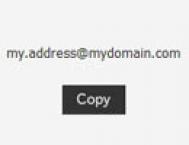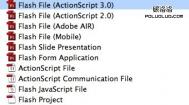剪贴板是一个软件设备,它用来暂时存贮数据,以及通过复制粘贴实现数据在文档之间的移动。 这个快速教程,我们将用Flash制作一个复制键。
最终的动画下面的例子将是我们在这个教程中将要制作的。 按ctrl+v可将文档内容复制到任何地方。
我们将在舞台上放置两个文本区域,一个输入区和一个动态显示区。按钮将获取输入区的文字并将其复制到剪贴板上,此时动态显示区将会显示相应的信息。
现在,我们会处理在Flash播放器插件中的剪贴板,如此以来我们将无法使用AIR专用的flash.desktop.Clipboard 类 。
打开Flash并创建一个新的Flash文档(ActionScript 3.0)。
 将舞台大小设为 320 x 240px.
将舞台大小设为 320 x 240px.
每个具有交互性的对象(即用户可以作用的对象)可调度复制粘贴事件。如果对象当前是一个文本区域,那么此事件默认的操作是将当前文本区域选中的所有文本复制到剪贴板上。你可以监听这些事件的使用:
1. myObject.addEventListener(Event.COPY, onCopy);
2. myObject.addEventListener(Event.CUT, onCut);
3. myObject.addEventListener(Event.PASTE, onPaste);
这个教程我们将主要应用System.setClipboard()方法。
(本文来源于图老师网站,更多请访问http://m.tulaoshi.com/flash/)选择文本工具(T)并创建两个文本区域,一个动态显示区和一个输入区。 可以在输入区内键入些文字以供复制,像如邮箱地址。

打开属性面板,按下面所示设置两个区域的实例名称。

这个按钮将执行将文本复制到剪贴板。 选择矩形工具(R)创建一个60×28 px 的矩形,并设其填充色为 #333333.。并在其上添加一个作为标签的静态文本。

将这个图形转化为影片剪辑(选中它们,点击修改转化为元件),并将其命名为复制键。
第六步:打开动作面板按F9或执行窗口动作,打开动作面板。

此函数可以将文本复制到剪贴板上。
function copyText(e:MouseEvent):void
{
System.setClipboard(myField.text); //
messageField.text = "Copied!";//messageField区将会出现一条反馈信息。
}
复制函数将由这个鼠标事件执行。
我们将在按钮上添加一个事件监听器,这样当用户点击按钮的时候就会调用复制文本的函数。
copyButton.addEventListener(MouseEvent.MOUSE_UP, copyText);
第九步:测试保存并按Cmd+Return测试动画。 按ctrl+v可将文档内容复制到任何地方。
这是一个比较基础的例子,将它应用到你的作品中去吧。 谢谢阅读 !